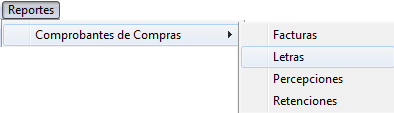Diferencia entre revisiones de «FacilPOS/Reportes/Letras de Compras»
(Página creada con «== '''Comprobantes de Compras, Letras:''' == right En la Barra de Títulos del Menú Principal del Sistema, hacer clic sobre e...») |
|||
| (Una revisión intermedia por el mismo usuario no mostrado) | |||
| Línea 1: | Línea 1: | ||
== '''Comprobantes de Compras, Letras:''' == | == '''Comprobantes de Compras, Letras:''' == | ||
| − | [[Image: | + | [[Image:Comprobantescomprasletras.png|right]] |
En la Barra de Títulos del Menú Principal del Sistema, hacer clic sobre el titular '''“Reportes”''' luego en Comprobantes de Compras donde mostrara alternativas de ingreso a cuatro aplicaciones: Facturas, Letras, Percepciones y Retenciones. Hacer clic Letras. | En la Barra de Títulos del Menú Principal del Sistema, hacer clic sobre el titular '''“Reportes”''' luego en Comprobantes de Compras donde mostrara alternativas de ingreso a cuatro aplicaciones: Facturas, Letras, Percepciones y Retenciones. Hacer clic Letras. | ||
| Línea 10: | Línea 10: | ||
Para ingresar el “RUC/DNI”, sitúe el cursor del Mouse en la casilla en blanco, pulse la tecla de Función “F3”, en la ventana de “Búsqueda de Proveedores” ubique el nombre requerido, pulse un clic sobre este, y automáticamente se trasladará el número a la casilla. | Para ingresar el “RUC/DNI”, sitúe el cursor del Mouse en la casilla en blanco, pulse la tecla de Función “F3”, en la ventana de “Búsqueda de Proveedores” ubique el nombre requerido, pulse un clic sobre este, y automáticamente se trasladará el número a la casilla. | ||
| − | <center>[[Image:Reportedeletrascompras.png]] | + | <center>[[Image:Reportedeletrascompras.png]]</center> |
| + | |||
| + | |||
| + | <center>[[Image:Reportedeletrasdecompraslleno.png]]</center> | ||
| + | |||
| + | |||
| + | |||
| + | '''Modelo de Reporte de Letras de Compras:''' | ||
Última revisión de 12:44 3 jun 2014
Comprobantes de Compras, Letras:
En la Barra de Títulos del Menú Principal del Sistema, hacer clic sobre el titular “Reportes” luego en Comprobantes de Compras donde mostrara alternativas de ingreso a cuatro aplicaciones: Facturas, Letras, Percepciones y Retenciones. Hacer clic Letras.
Esta opción de reporte nos permite ver el estado de los documentos de canje “Letras” de nuestros Proveedores, en situación de: Cartera, Descuento, Cobranza, Garantía, Protesto
El Sistema muestra la ventana “Reporte de Letras de Compras". Lo primero a seleccionar es el “Punto de Venta”, seguido de las casillas “RUC/DNI” "Código" y "Nombre", si desea la información de un Proveedor determinado. De la lista desplegable del rubro “Estado” seleccionar el tipo de información del reporte, y determinar el Rango de Fechas.
Para ingresar el “RUC/DNI”, sitúe el cursor del Mouse en la casilla en blanco, pulse la tecla de Función “F3”, en la ventana de “Búsqueda de Proveedores” ubique el nombre requerido, pulse un clic sobre este, y automáticamente se trasladará el número a la casilla.


Modelo de Reporte de Letras de Compras: